怎樣安裝Win7操作系統(tǒng)的教程講解
- 2017-07-19 14:56:14 分類:教程
使用win7系統(tǒng)的用戶都比較關(guān)注一個(gè)問(wèn)題:怎樣安裝win7操作系統(tǒng)。這個(gè)問(wèn)題說(shuō)簡(jiǎn)單也簡(jiǎn)單,說(shuō)難也難,關(guān)鍵就看你選擇什么方式安裝win7操作系統(tǒng)了。一般選擇一鍵重裝系統(tǒng)軟件安裝win7操作系統(tǒng),這樣的方式最為簡(jiǎn)單。但是如果電腦無(wú)法開(kāi)機(jī)就不能使用這個(gè)方式安裝win7系統(tǒng)。所以今天小編要教大家的是怎樣安裝Win7操作系統(tǒng)的教程講解。
安裝Win7操作系統(tǒng)前期準(zhǔn)備
1.首先要了解win7操作系統(tǒng)中32位和64位的區(qū)別,以便于確定你的電腦應(yīng)該安裝32位還是64位的系統(tǒng)。點(diǎn)擊查看:32位系統(tǒng)與64位系統(tǒng)怎么選擇
2.下載2017年最新的win7系統(tǒng)鏡像,百度找一下,選擇系統(tǒng)的時(shí)候建議選擇系統(tǒng)文件比其他同樣的文件大一些的。現(xiàn)在最新的驅(qū)動(dòng)包很大,用最新驅(qū)動(dòng)包的系統(tǒng)都是比較大的。舊版驅(qū)動(dòng)包會(huì)小一些,但是6代和7代CPU的電腦裝完系統(tǒng)之后驅(qū)動(dòng)幾乎沒(méi)有。
3.將系統(tǒng)放入要進(jìn)行系統(tǒng)安裝的電腦的非系統(tǒng)盤(pán)的根目錄,注意:桌面也是C盤(pán)。
安裝Win7操作系統(tǒng)具體操作步驟:(怎么重裝win7系統(tǒng))
1.首先將下載好的系統(tǒng)文件解壓到非系統(tǒng)盤(pán)的根目錄中,如過(guò)ISO文件存到非系統(tǒng)盤(pán)的根目錄中的,就直接選擇解壓到當(dāng)前文件夾即可。如果是存到含有漢字的文件夾或者C盤(pán)以及桌面的就選擇解壓文件,然后再選擇解壓到非系統(tǒng)盤(pán)的根目錄即可。
PS:此處小編沒(méi)有去下載最新的安裝包,還是用得舊安裝包,就不去下載新的了。
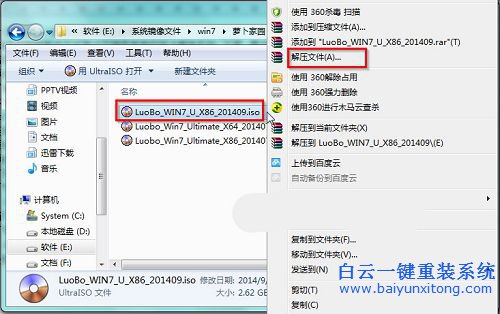
怎樣安裝Win7操作系統(tǒng)的教程講解圖1
3.小編將文件解壓到E盤(pán),在E盤(pán)中小編新建了一個(gè)文件夾,名字為win7,下面需要打開(kāi)文件夾時(shí),小編就直接說(shuō)win7文件夾了。
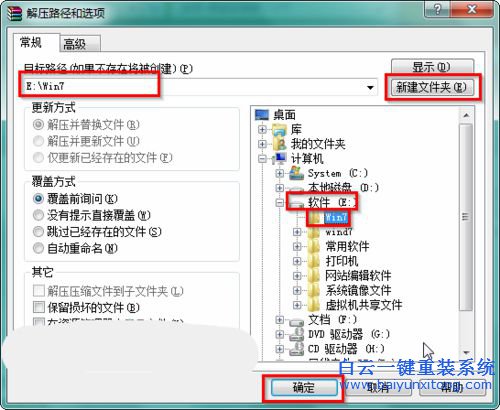
怎樣安裝Win7操作系統(tǒng)的教程講解圖2
4.然后在E盤(pán)中打開(kāi)win7文件夾,如圖3所示:
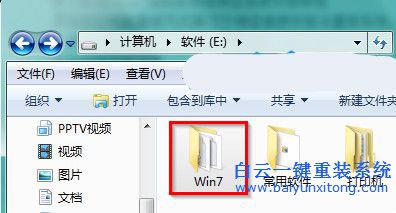
怎樣安裝Win7操作系統(tǒng)的教程講解圖3
5.在win7文件夾中有很多文件,我們雙擊打開(kāi)setup(如果沒(méi)有隱藏已知文件的后綴名,那么就會(huì)顯示如下圖所示的setup.exe文件),如圖4所示:
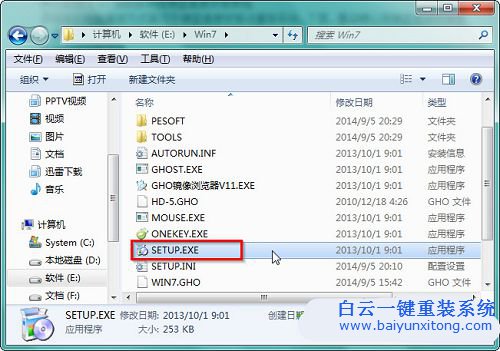
怎樣安裝Win7操作系統(tǒng)的教程講解圖4
6.打開(kāi)之后就是一個(gè)模擬光盤(pán)的菜單,選擇第一個(gè),安裝win7系統(tǒng)到第一硬盤(pán)分區(qū)(其實(shí)我們?cè)谏弦徊娇梢灾苯哟蜷_(kāi)onekey安裝的,不過(guò)難得人家做了個(gè)模擬光盤(pán)菜單,小編還是用一下吧。),如圖5所示:
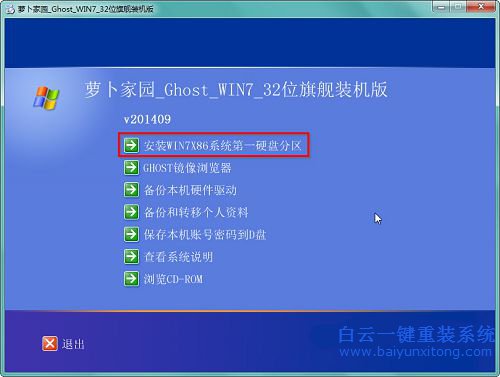
怎樣安裝Win7操作系統(tǒng)的教程講解圖5
7.選擇安裝系統(tǒng)到第一分區(qū)之后,會(huì)調(diào)用onekey,在onekey中我們可以看到有還原分區(qū)和備份分區(qū),ghost版系統(tǒng)就是采用的還原一個(gè)新的備份來(lái)達(dá)到重裝系統(tǒng)win7的目的,所以我們選擇還原分區(qū),在還原分區(qū)的映像路徑中選擇小編解壓到E盤(pán)的win7文件夾中的win7系統(tǒng),通常會(huì)自動(dòng)選擇好的,然后選中需要還原的分區(qū),C盤(pán)。點(diǎn)擊確定。如圖6所示:

怎樣安裝Win7操作系統(tǒng)的教程講解圖6
8.下面這個(gè)界面只是重復(fù)提醒一下你是否還原,點(diǎn)擊是就可以重啟還原系統(tǒng)了,如圖7所示:
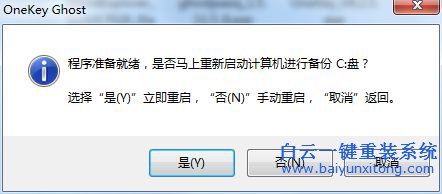
怎樣安裝Win7操作系統(tǒng)的教程講解圖7
9.重啟后會(huì)進(jìn)入下面這個(gè)界面,等待還原完成,如圖8所示:
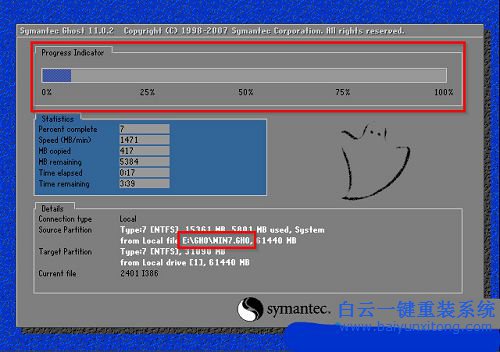
怎樣安裝Win7操作系統(tǒng)的教程講解圖8
10.還原完成后會(huì)自動(dòng)重啟進(jìn)入全自動(dòng)安裝,小編只截取典型畫(huà)面,如圖9所示:
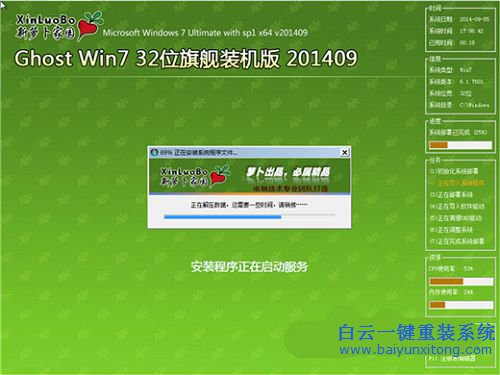
怎樣安裝Win7操作系統(tǒng)的教程講解圖9
11.進(jìn)入系統(tǒng),在桌面右鍵點(diǎn)擊計(jì)算機(jī),選擇屬性,然后拉到最下面查看系統(tǒng)是否激活完成。

怎樣安裝Win7操作系統(tǒng)的教程講解圖10
以上就是怎樣安裝Win7操作系統(tǒng)的教程講解,此內(nèi)容主要講解了硬盤(pán)重裝系統(tǒng)。并且不是一鍵安裝系統(tǒng)的方式,系統(tǒng)下載好之后可以在無(wú)法聯(lián)網(wǎng)的情況下安裝,希望對(duì)各位用戶有用處。
安裝Win7操作系統(tǒng)前期準(zhǔn)備
1.首先要了解win7操作系統(tǒng)中32位和64位的區(qū)別,以便于確定你的電腦應(yīng)該安裝32位還是64位的系統(tǒng)。點(diǎn)擊查看:32位系統(tǒng)與64位系統(tǒng)怎么選擇
2.下載2017年最新的win7系統(tǒng)鏡像,百度找一下,選擇系統(tǒng)的時(shí)候建議選擇系統(tǒng)文件比其他同樣的文件大一些的。現(xiàn)在最新的驅(qū)動(dòng)包很大,用最新驅(qū)動(dòng)包的系統(tǒng)都是比較大的。舊版驅(qū)動(dòng)包會(huì)小一些,但是6代和7代CPU的電腦裝完系統(tǒng)之后驅(qū)動(dòng)幾乎沒(méi)有。
3.將系統(tǒng)放入要進(jìn)行系統(tǒng)安裝的電腦的非系統(tǒng)盤(pán)的根目錄,注意:桌面也是C盤(pán)。
安裝Win7操作系統(tǒng)具體操作步驟:(怎么重裝win7系統(tǒng))
1.首先將下載好的系統(tǒng)文件解壓到非系統(tǒng)盤(pán)的根目錄中,如過(guò)ISO文件存到非系統(tǒng)盤(pán)的根目錄中的,就直接選擇解壓到當(dāng)前文件夾即可。如果是存到含有漢字的文件夾或者C盤(pán)以及桌面的就選擇解壓文件,然后再選擇解壓到非系統(tǒng)盤(pán)的根目錄即可。
PS:此處小編沒(méi)有去下載最新的安裝包,還是用得舊安裝包,就不去下載新的了。
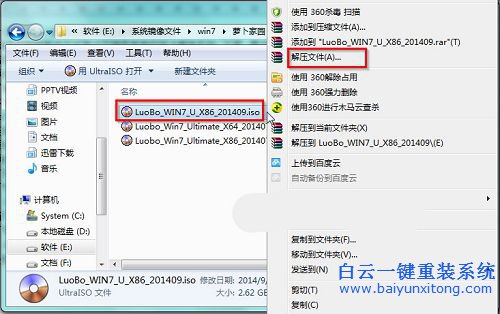
怎樣安裝Win7操作系統(tǒng)的教程講解圖1
3.小編將文件解壓到E盤(pán),在E盤(pán)中小編新建了一個(gè)文件夾,名字為win7,下面需要打開(kāi)文件夾時(shí),小編就直接說(shuō)win7文件夾了。
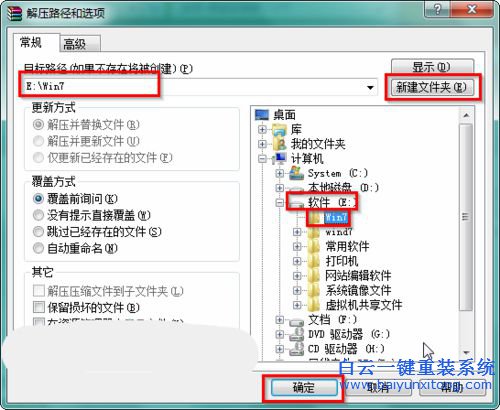
怎樣安裝Win7操作系統(tǒng)的教程講解圖2
4.然后在E盤(pán)中打開(kāi)win7文件夾,如圖3所示:
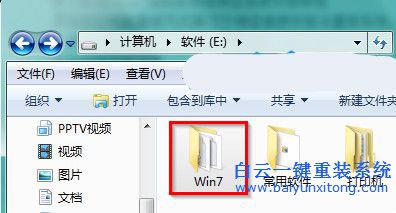
怎樣安裝Win7操作系統(tǒng)的教程講解圖3
5.在win7文件夾中有很多文件,我們雙擊打開(kāi)setup(如果沒(méi)有隱藏已知文件的后綴名,那么就會(huì)顯示如下圖所示的setup.exe文件),如圖4所示:
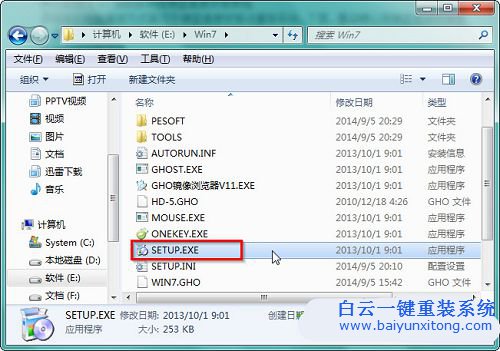
怎樣安裝Win7操作系統(tǒng)的教程講解圖4
6.打開(kāi)之后就是一個(gè)模擬光盤(pán)的菜單,選擇第一個(gè),安裝win7系統(tǒng)到第一硬盤(pán)分區(qū)(其實(shí)我們?cè)谏弦徊娇梢灾苯哟蜷_(kāi)onekey安裝的,不過(guò)難得人家做了個(gè)模擬光盤(pán)菜單,小編還是用一下吧。),如圖5所示:
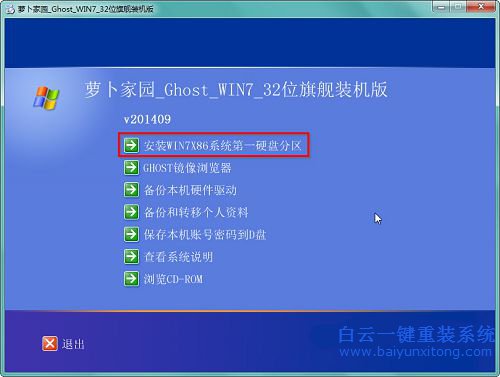
怎樣安裝Win7操作系統(tǒng)的教程講解圖5
7.選擇安裝系統(tǒng)到第一分區(qū)之后,會(huì)調(diào)用onekey,在onekey中我們可以看到有還原分區(qū)和備份分區(qū),ghost版系統(tǒng)就是采用的還原一個(gè)新的備份來(lái)達(dá)到重裝系統(tǒng)win7的目的,所以我們選擇還原分區(qū),在還原分區(qū)的映像路徑中選擇小編解壓到E盤(pán)的win7文件夾中的win7系統(tǒng),通常會(huì)自動(dòng)選擇好的,然后選中需要還原的分區(qū),C盤(pán)。點(diǎn)擊確定。如圖6所示:

怎樣安裝Win7操作系統(tǒng)的教程講解圖6
8.下面這個(gè)界面只是重復(fù)提醒一下你是否還原,點(diǎn)擊是就可以重啟還原系統(tǒng)了,如圖7所示:
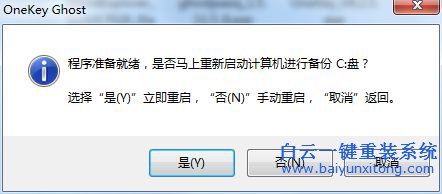
怎樣安裝Win7操作系統(tǒng)的教程講解圖7
9.重啟后會(huì)進(jìn)入下面這個(gè)界面,等待還原完成,如圖8所示:
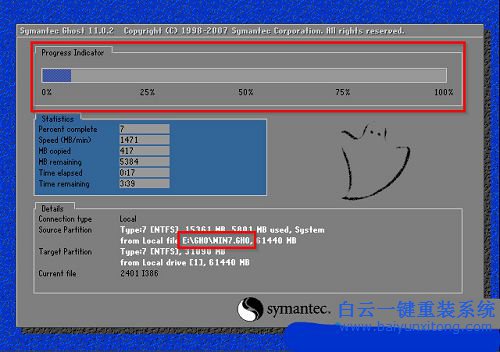
怎樣安裝Win7操作系統(tǒng)的教程講解圖8
10.還原完成后會(huì)自動(dòng)重啟進(jìn)入全自動(dòng)安裝,小編只截取典型畫(huà)面,如圖9所示:
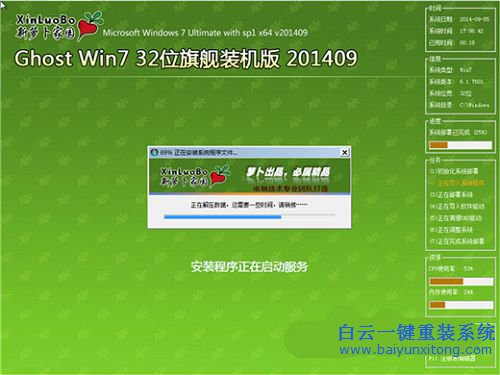
怎樣安裝Win7操作系統(tǒng)的教程講解圖9
11.進(jìn)入系統(tǒng),在桌面右鍵點(diǎn)擊計(jì)算機(jī),選擇屬性,然后拉到最下面查看系統(tǒng)是否激活完成。

怎樣安裝Win7操作系統(tǒng)的教程講解圖10
以上就是怎樣安裝Win7操作系統(tǒng)的教程講解,此內(nèi)容主要講解了硬盤(pán)重裝系統(tǒng)。并且不是一鍵安裝系統(tǒng)的方式,系統(tǒng)下載好之后可以在無(wú)法聯(lián)網(wǎng)的情況下安裝,希望對(duì)各位用戶有用處。
標(biāo)簽:
win7安裝
怎樣安裝Win7操作系統(tǒng)的教程講解相關(guān)教程
- ThinkPad T14 2022銳龍版筆記本重裝系統(tǒng)Win11
- 榮耀MagicBook Pro銳龍版2020筆記本重裝系統(tǒng)Win11
- 如何使用重裝系統(tǒng)軟件重裝Win10
- 外星人Alienware X17 R1筆記本重裝系統(tǒng)Win11
- msi微星Modern15筆記本怎么重裝系統(tǒng)Win11
- Terrans Force X599 2070 97K筆記本重裝系統(tǒng)Win11
- 吾空X17武仙筆記本怎么重裝系統(tǒng)Win11
- 索尼VAIO侍14Ultra筆記本重裝系統(tǒng)Win10
- 榮耀MagicBook 14 2021銳龍筆記本重裝系統(tǒng)Win11
- 吾空迦紗ST筆記本怎么重裝系統(tǒng)Win11

Win10如何在非觸屏設(shè)備打開(kāi)經(jīng)典模式屏幕鍵盤(pán)|怎么打開(kāi)屏幕鍵盤(pán)使用搭載win10系統(tǒng)的 觸屏設(shè)備用戶打開(kāi)屏幕鍵盤(pán),可以直接按設(shè)置 - 設(shè)備 - 輸入,里面就可以找到屏幕鍵盤(pán)的開(kāi)關(guān)。 但是對(duì)

聯(lián)想拯救者刃7000K 2021臺(tái)式電腦11代CPU怎么裝Win7聯(lián)想拯救者刃7000K 2021系列臺(tái)式電腦,是聯(lián)想推出的臺(tái)式電腦,目前共有4款產(chǎn)品。英特爾酷睿i開(kāi)頭11代系列處理器,默認(rèn)預(yù)裝



